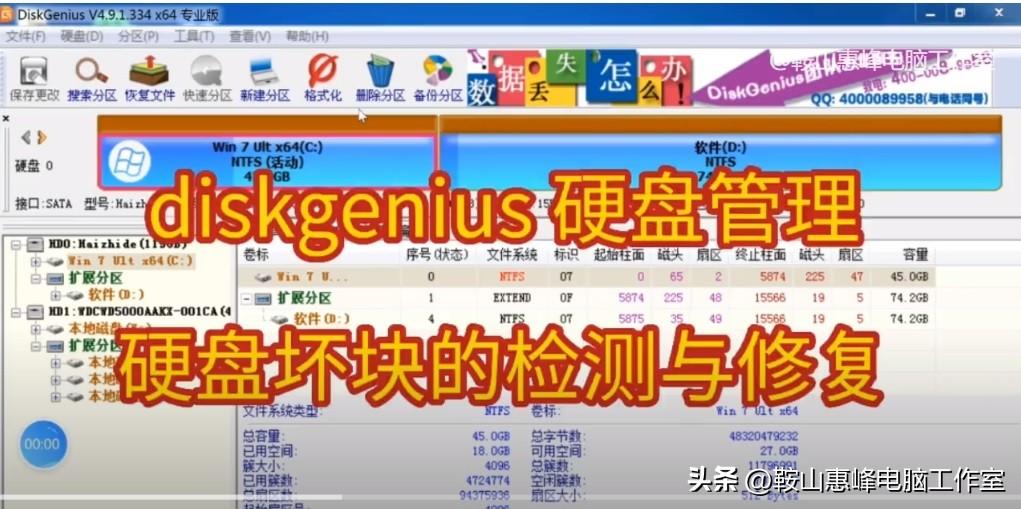
硬盘坏块的检测与修复
diskgenius软件不仅有硬盘的分区,克隆的功能,还可以对硬盘进行坏块的检测与修复。
我们有一块500G的机械硬盘,测试一下有没有坏块,如果有,尝试一下修复坏块的功能。
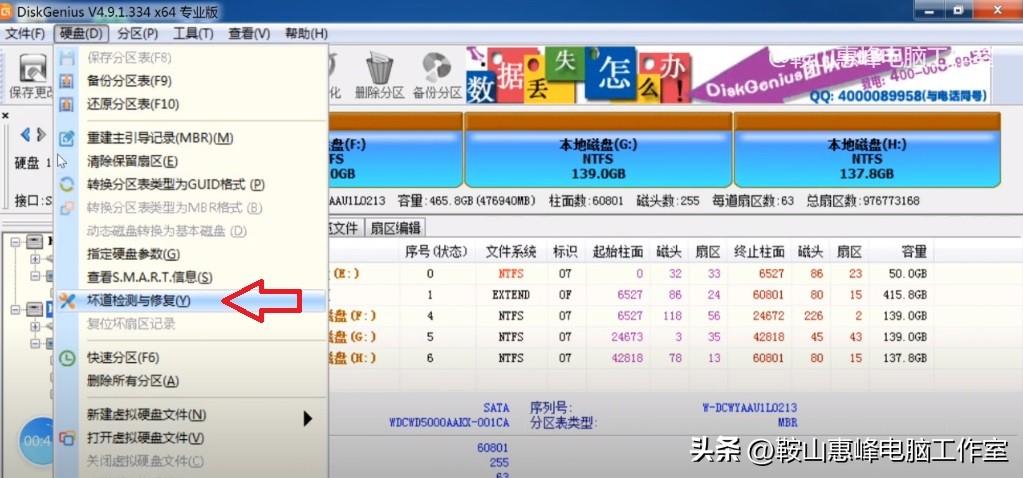
diskgenius的坏道检测与修复功能
打开diskgenius软件,选择500G的机械硬盘,然后选择硬盘菜单,坏道检测与修复。
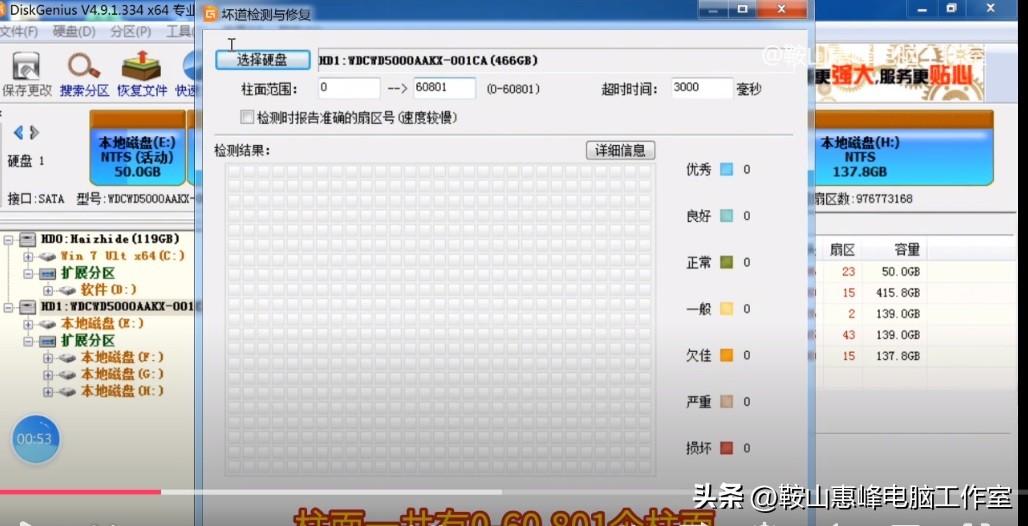
硬盘坏道检测的界面
弹出检测硬盘的窗口,上面显示了当前检测的是500G的硬盘,柱面范围是0-60801。
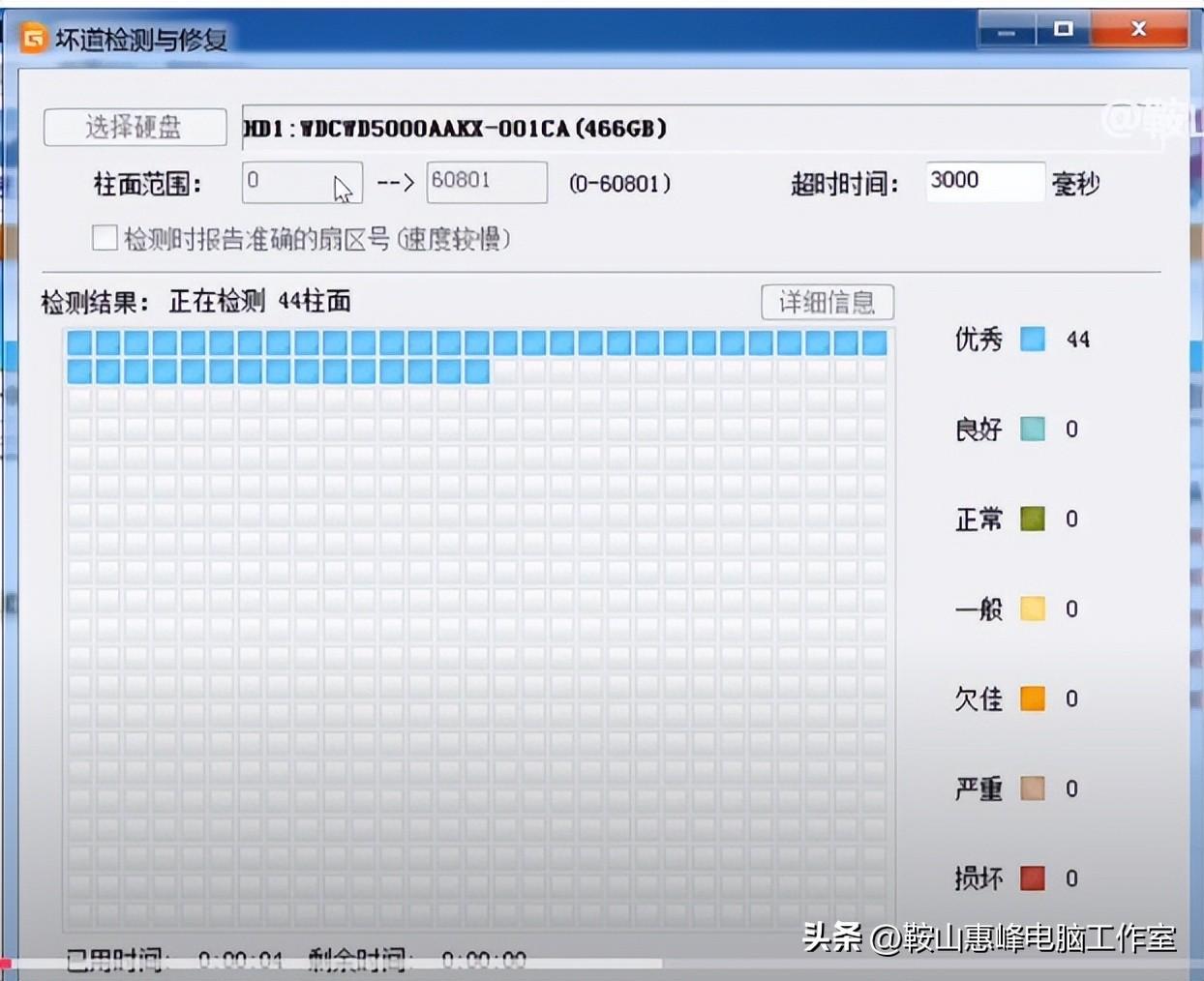
开始检测后提示的健康信息
选择开始检测,以不同颜色的方块来显示当前硬盘的读取速度。从上到下速度越来越慢,如果出现红色的方块,就说明硬盘这个块有问题了。
硬盘的坏块有二种。一种是逻辑坏块,一种是物理坏块。逻辑坏块可以通过对硬盘的初始化,分区,低格等操作自动修复。物理坏块指的是硬盘的物理损伤,比如硬盘使用久了产生的渐变性,或者轴承磨损划伤磁盘等等,硬件损伤是无法修复的。
我们可以使用diskgenius对磁盘进行修正。如果发现坏块的话,对坏块进行标记。不让用户使用这个坏块了,以免产生数据的丢失。或者使用硬盘在出厂时候的备用 扇区,来替换掉有坏块的部分。也可以达到修复坏道的目的。以上是硬盘修复坏道的理论方法。

硬盘出现坏块的位置
当前的500G硬盘有红色的损坏部分。位置是104X柱面。在16xx也有一个坏块。停止检测。
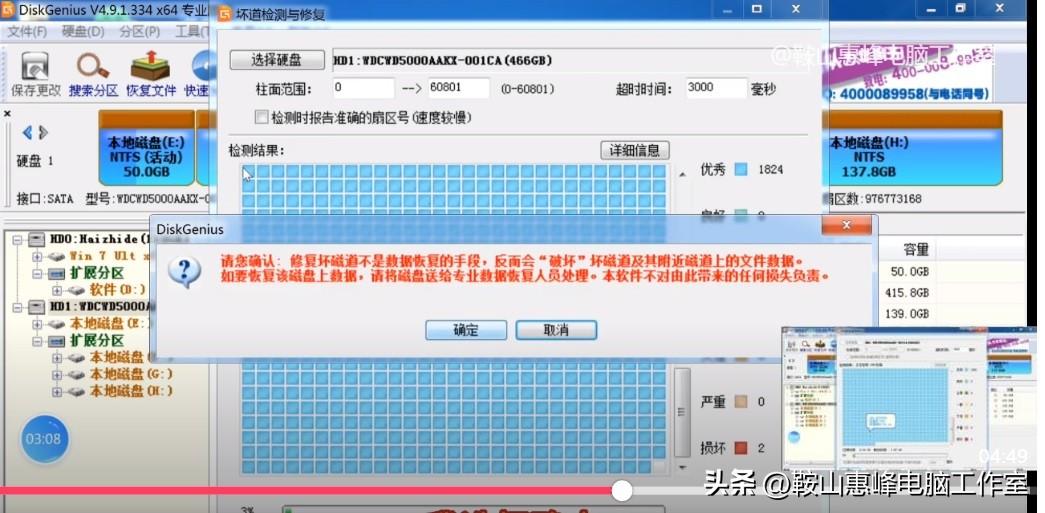
开始修复
选择下面的尝试修复,
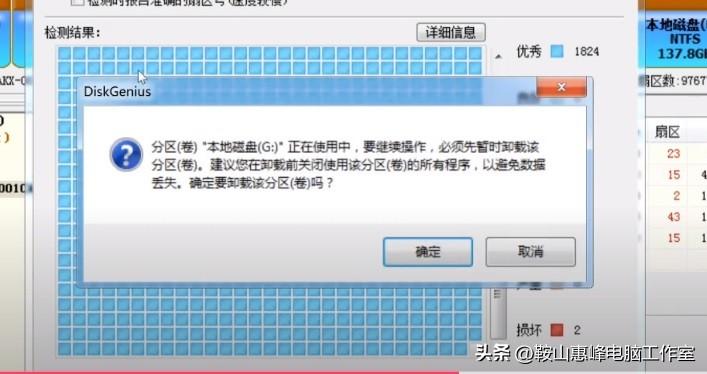
提示备份数据
提示修复坏磁道会破坏磁道及其附近磁道上的文件数据,请在修复前保存好数据。通过上面介绍的坏块的修复原理可以看出,修复坏块其实是对硬盘损坏部分的屏蔽或者替换,里面的数据是丢失了,不是恢复数据。
开始修复后,可以看到正在修复的柱面号。如果刚才的坏块在1800柱面以内,可以只修复到1800柱面即可。
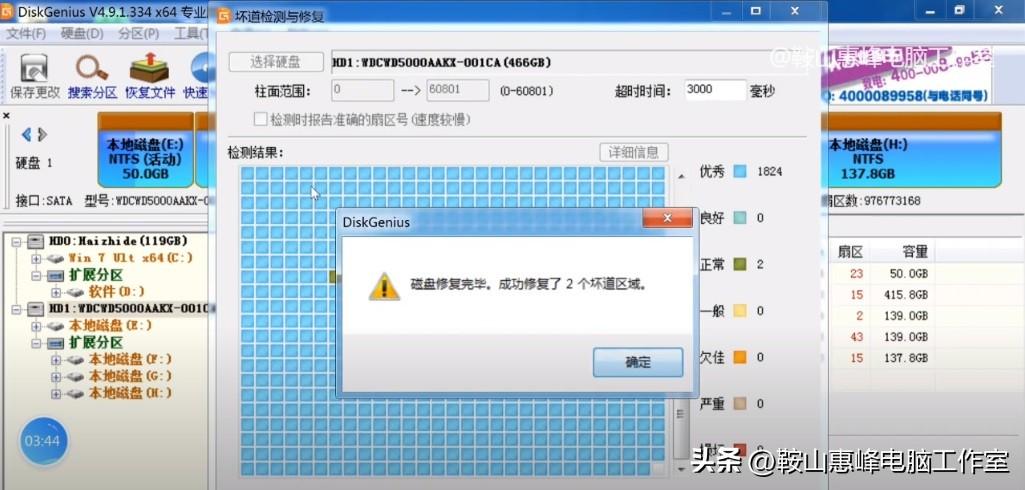
提示修复了二个坏块
完成后提示修复了二个坏块。
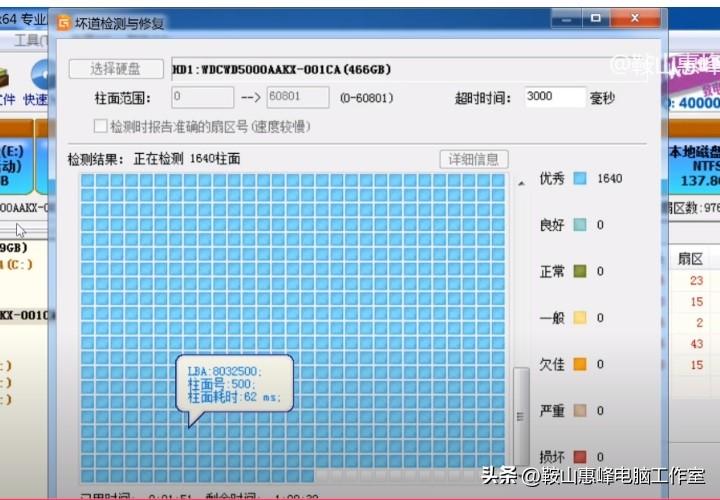
再次检测修复后的硬盘,没有发现坏块
再次检测硬盘坏块可以看到在140X,16XX位置的坏块没有再次出现。说明硬盘的坏块修复成功。
如果硬盘的坏块比较少,可以使用备用扇区来替换损坏的扇区,如果硬盘坏块比较多,就没有修复的价值了。
注意如果硬盘发现坏块,即使修复了,硬盘再次出现坏道的机率是比较大的,修复的硬盘不要存储重要的数据,以免数据丢失。
以上介绍了使用diskgenius对硬盘进行检测与修复坏块的功能。
免责声明:内容来自用户上传并发布,站点仅提供信息存储空间服务,不拥有所有权,本网站所提供的信息只供参考之用。